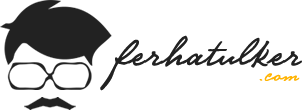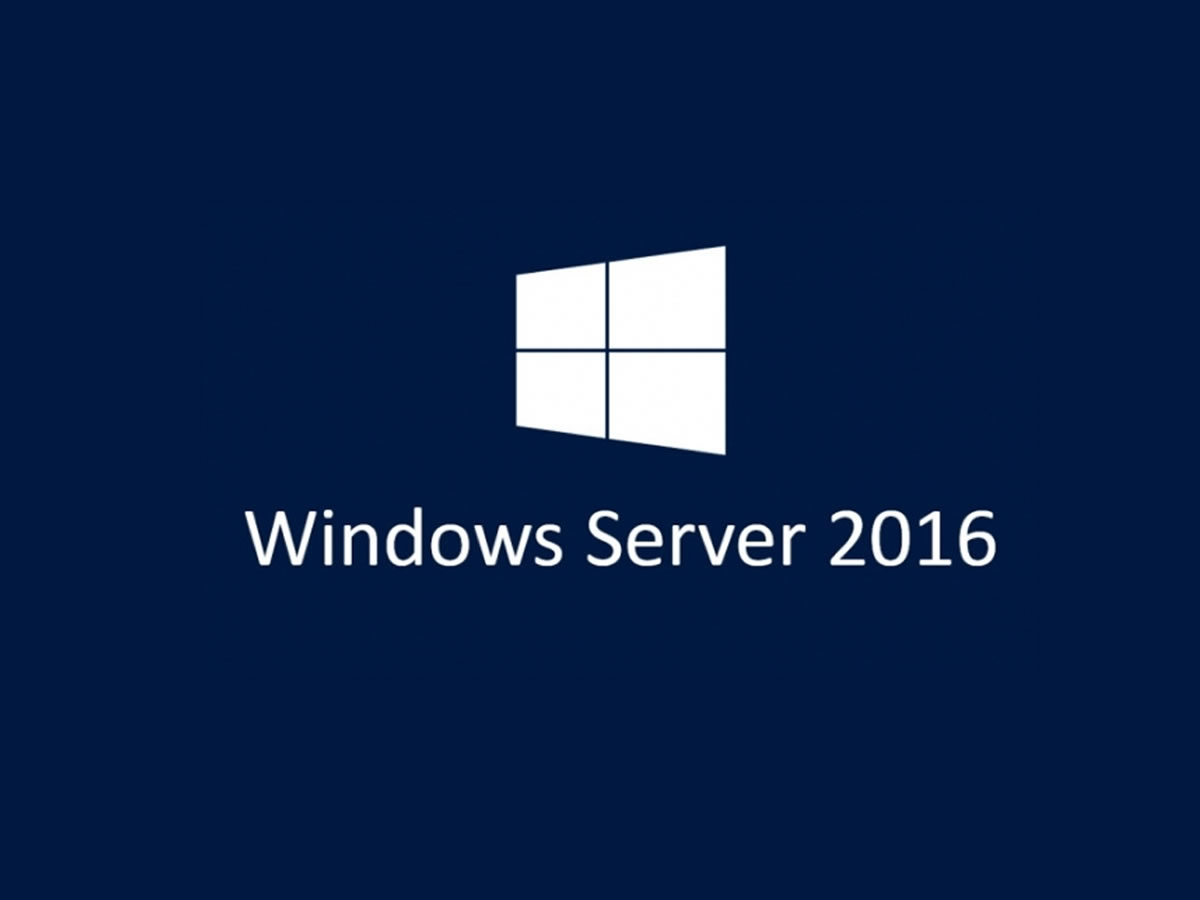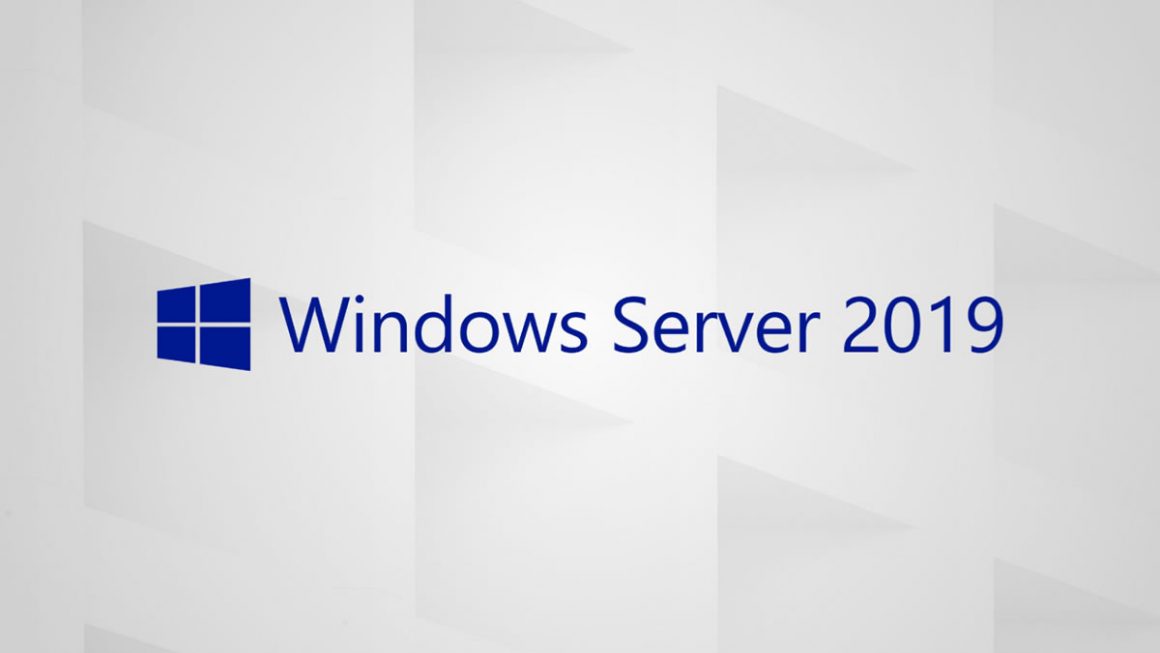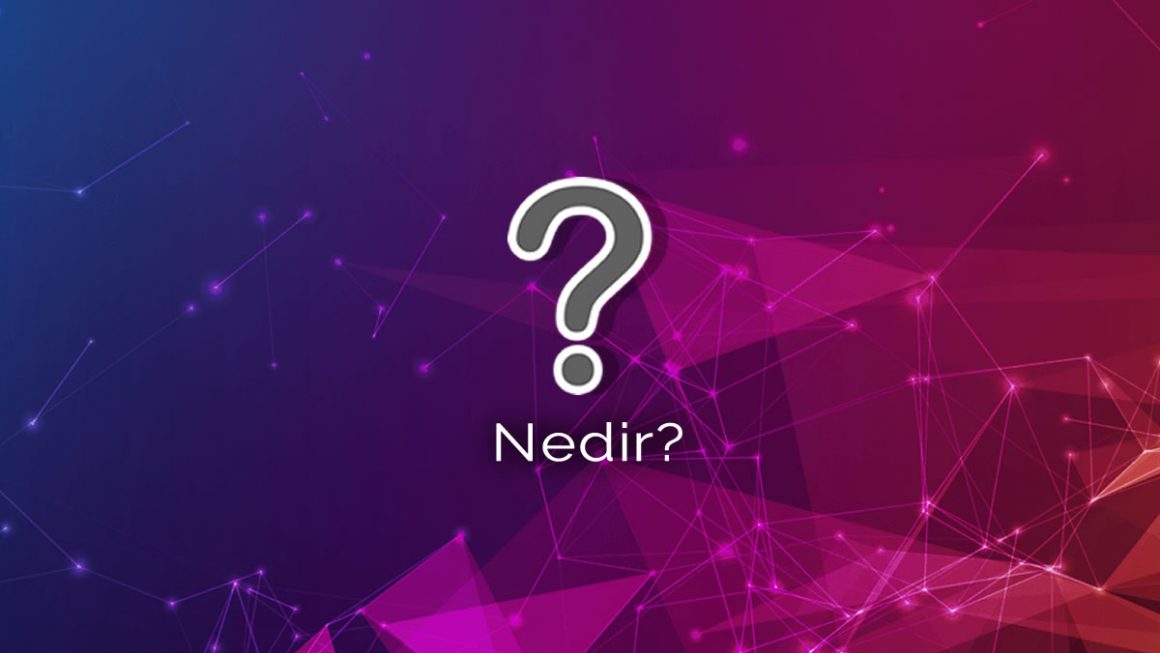Merhaba,
Bu kuruluma geçmeden önce Windows Server 2016 DHCP Kurulumu ve Yapılandırılması yazımıza bakmanızı öneririm. Bu yazımızda Windows Server 2016 üzerinde DHCP Failover yapılandırılmasını anlatacağım. DHCP Server sahip olduğu görev nedeniyle network ortamımızda kritik sunucu rollerinden biridir. Bu nedenle ortamda bulunan DHCP Server rolünün herhangi bir şekilde devre dışı kalması ya da hizmet verememesi durumunda network ortamımızda bulunan Client’larımız, Mobil cihazlarımız ya da network cihazlarımıza TCP/IP konfigürasyonunun dağıtılmamasından dolayı network yapımız içinde bulunan cihazlarımızın haberleşmesi olumsuz etkilenecektir. Böyle bir riske karşı Windows Server 2016 üzerine kuracağımız DHCP Server Failover yapılandırması ile bu sorunların yaşanmasını engellemiş olacağız.
DHCP Server Failover yapı itibariyle iki şekilde çalışabilmektedir. Birinci DHCP Server Sunucusu ile İkinci DHCP Server sunucusunu Load balance ( Yük Dengelemesi ) ile Aktif-Aktif ya da ikinci DHCP Server Sunucusunu tamamen hot-standby yedekte bekleterek Aktif-Pasif olarak yapılandırabiliriz.
Kurulum ve yapılandırmaya geçmeden önce ortamımızla ilgili durumu hatırlayalım.
Birinci sunucum Windows Server 2016 işletim sistemine sahip DC isminde ve 192.168.1.100/24 olarak IP adresi yapılandırılmıştır. Üzerinde Active Directory Domain Services yapılandırılarak ferhatulker.local isminde bir domain ortamı kurularak ortamımızda Primary Domain Controller olarak görev yapmaktadır. Ayrıca ortamımızda birinci DHCP Server olarak bu sunucum görev yapacaktır.
İkinci sunucum da Windows Server 2016 işletim sistemine sahip ADC isminde ve 192.168.1.101/24 olarak IP Adresi yapılandırılmıştır. Üzerinde Active Directory Domain Services yapılandırılarak Additional Domain Controller olarak yapımızda görev yapmaktadır. İkinci DHCP Server sunucusu olarak bu sunucum görev yapacaktır.
ADC isminde ki sunucumuz üzerinde DHCP Server rolünün kurulumunu başlatıyoruz.
Server Manager konsolunu açıyoruz. Dashboard ekranında Add roles and Features tikliyoruz. Dilerseniz sağ üst köşedeki Manage menüsünden Add Roles and Features ile rol ekleme sihirbazını açabiliriz.
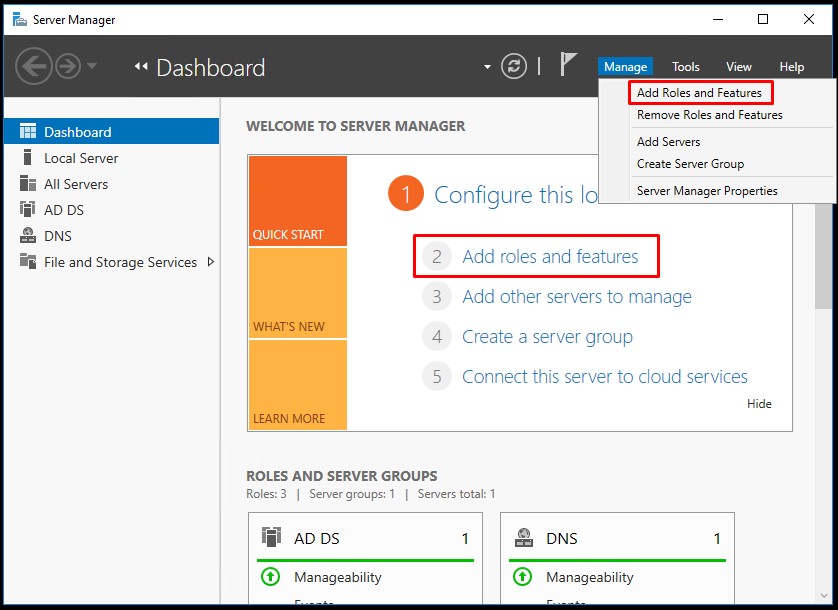
Before You Begin ekranında, sihirbazın kullanım amacı hakkında bilgi vermektedir.
- Administrator parolasının güçlü olması gerektiğini
- TCP/IP ayarlarından IP adresinin statik olarak verilmesi gerektiğini
- Windows güncelleştirmelerinin yapılmasının gerektiğine dair bilgi vermektedir.
Next diyerek devam ediyoruz.
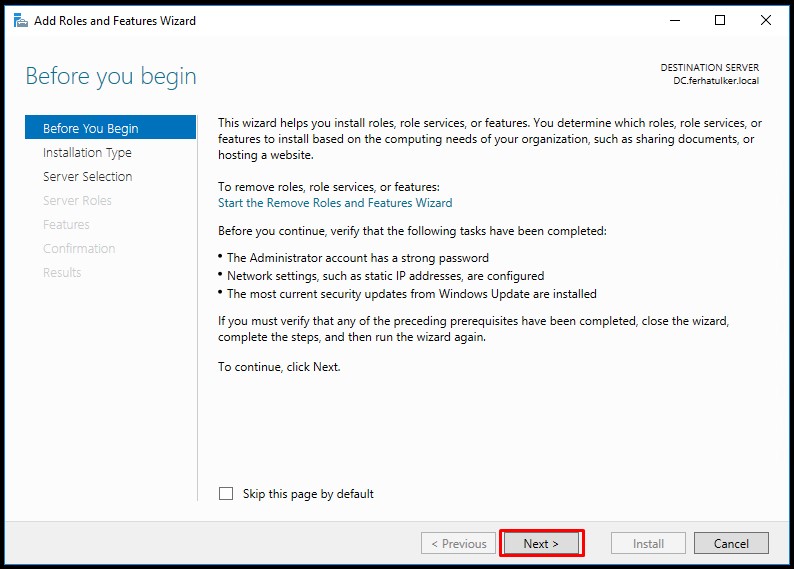
Select Installation Type ekraninda Role-based or Features-based Installation kurulum standart bildiğimiz rol ve özelliklerin kurulumunu yapabileceğimiz bölümdür. Biz DHCP Server rolünü kurulumu yaparak DHCP Server Failover yapılandırılmasi yapacağımız için Role-based or Features-based Installation seçerek Next diyerek devam ediyoruz.
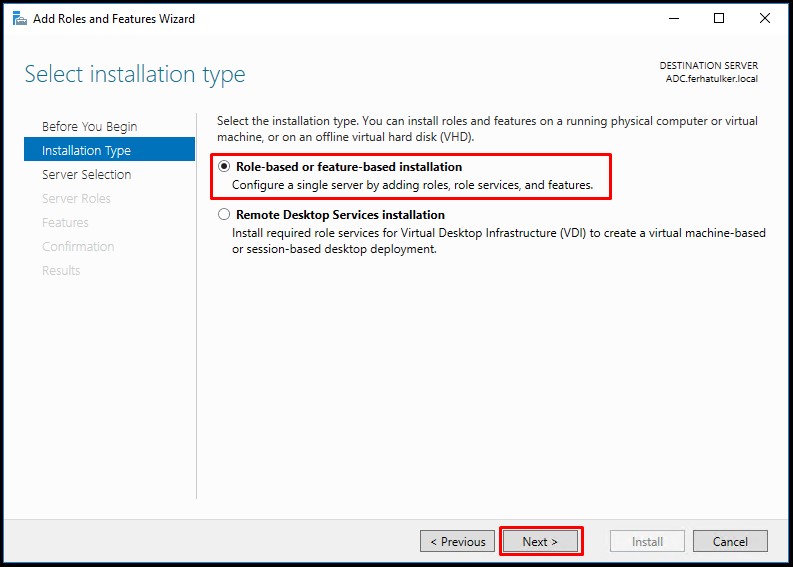
Select destination server ekraninda kurulumu hangi sunucu üzerinde yapılacak ise o sunucuyu seçmemiz gerekiyor. Benim ortamımda sadece ADC olduğu için ve DHCP Server rolünü kurulumu yaparak DHCP Server Failover yapılandırılmasi yapacağımız için bu ADC isimli sunucumuzu seçiyoruz ve Next diyerek yapılandırmaya devam ediyoruz.
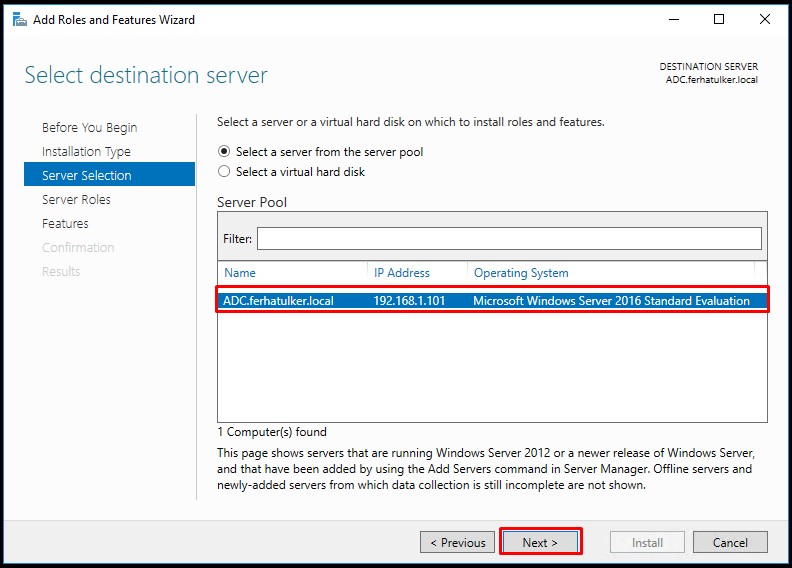
Select Server Roles sayfasında “DHCP Server” seçeneğini seçiyoruz.
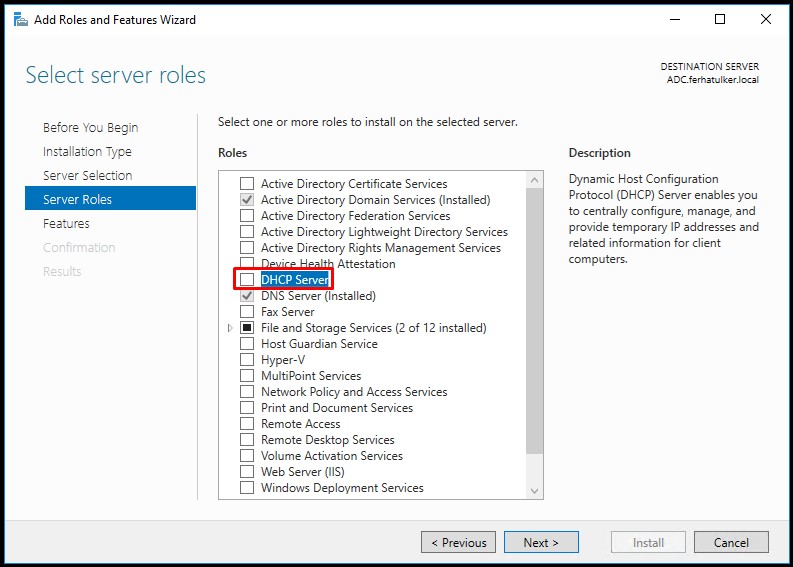
DHCP Server rolünü seçtiğimizde Add Roles and Features Wizard ekrani geliyor karşımıza DHCP Server’i ile birlikte Remote Server Administration Tools altinda bulunan DHCP Server Tools özelliğininde kurulması gerektiğini belirtiyor bizlere kurulumu devam etmek için Add Required Features diyerek Remote Server Administration Tools altinda bulunan bu özelliğinde kurulması sağlıyoruz.
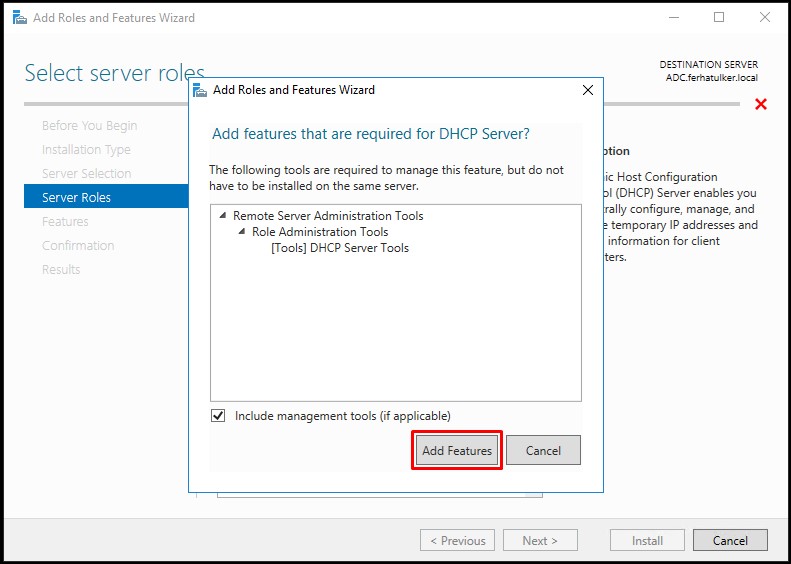
DHCP Server kuruluma hazır Next diyerek devam ediyoruz.
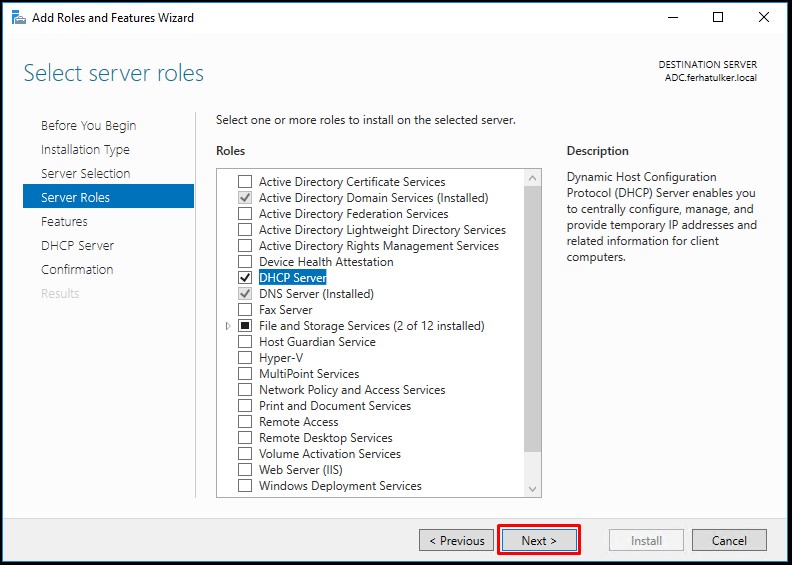
Select features ekraninda DHCP Server ile birlikte kurulacak olan featuresleri ( Özellik ) görüyoruz. DHCP Server Failover kurulumu için Failover Clustering features ( Özellik ) kurmaya gerek yoktur. DHCP Server Failover yapılandırmasini DHCP Server üzerinde yapılandırılmaktadir. DHCP Server kurulumu için herhangi bir features ( Özellik ) gerekli olmadiği için bu ekranda herhangi bir şeçim yapmiyoruz ve Next diyerek yapılandıramaya devam ediyoruz.
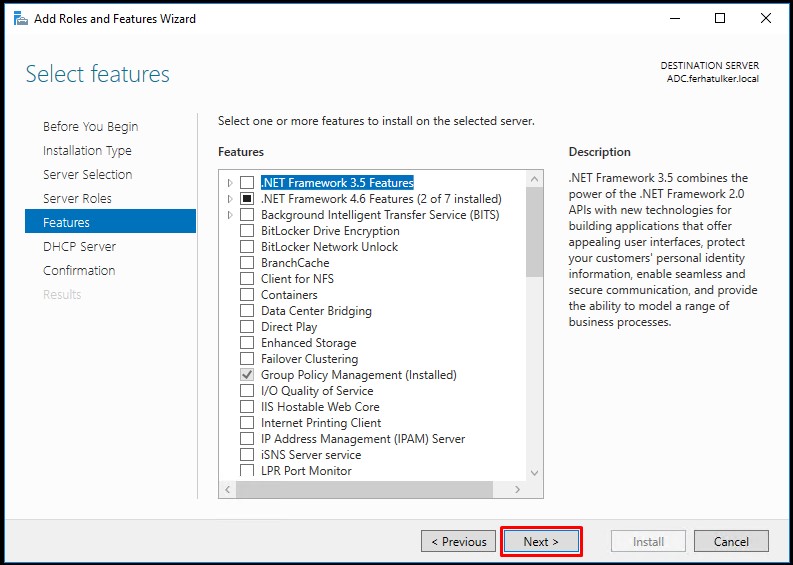
DHCP Server ile ilgili özet bilgi ekranına göz atıp, DHCP Server kurulumunu Next diyerek başlatıyoruz.
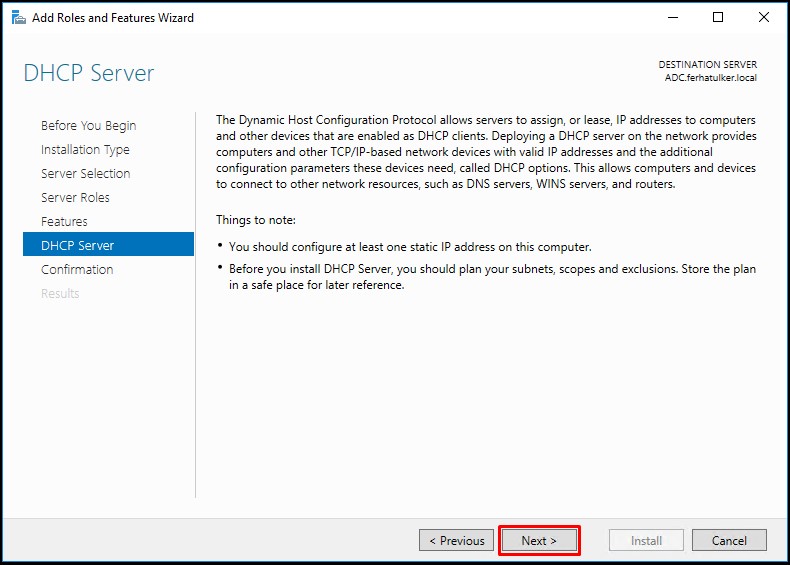
Confirm installation selections ekraninda DHCP Server rolünün ve Remote Server Administration Tools altinda bulunan DHCP Server Tools özelliğinin kurulacağını görüyoruz.
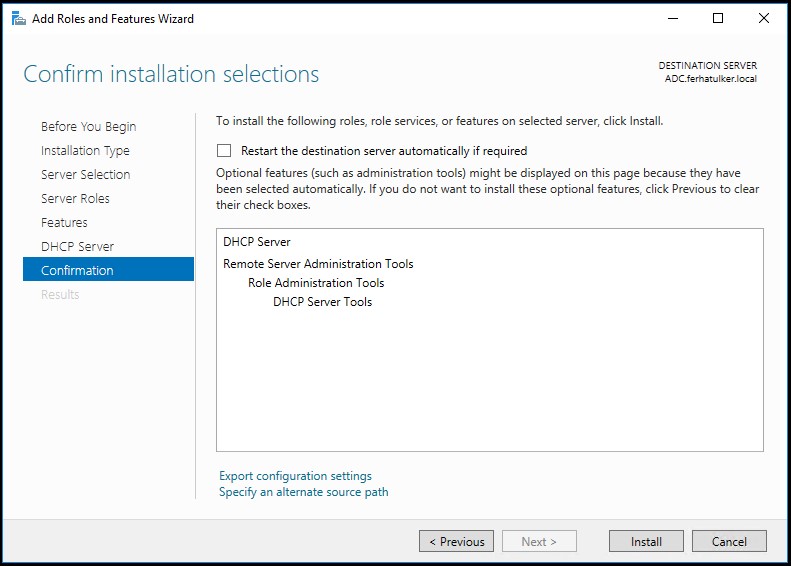
Confirm installation selections ekraninda Restart the destination server automatically if required seçeneğini işaretlediğimde DHCP Server rolünün kurulumundan sonra eğer gerek duyarsa sunucumuzu otomatik olarak sunucumun restart edeceği bilgisini veriyor bana Yes diyerek onay veriyoruz.
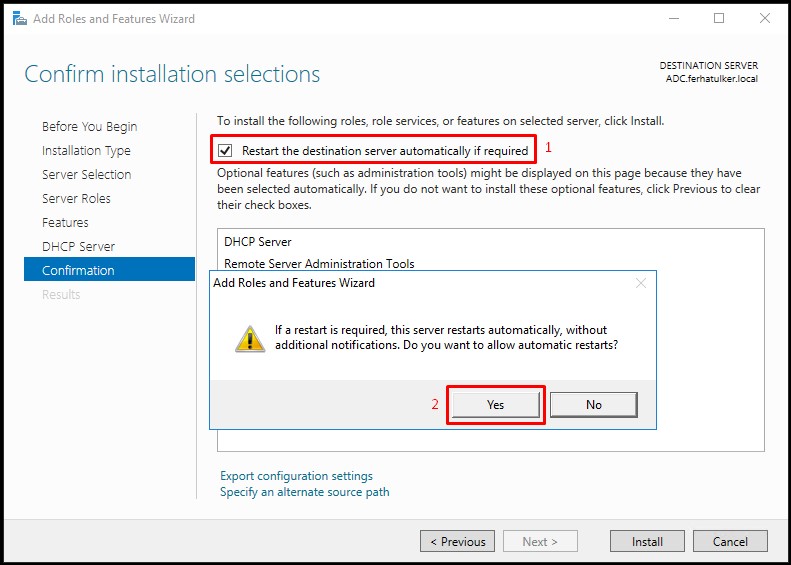
Confirm installation selections ekraninda Install diyerek DHCP Server kuruluma başlıyoruz.
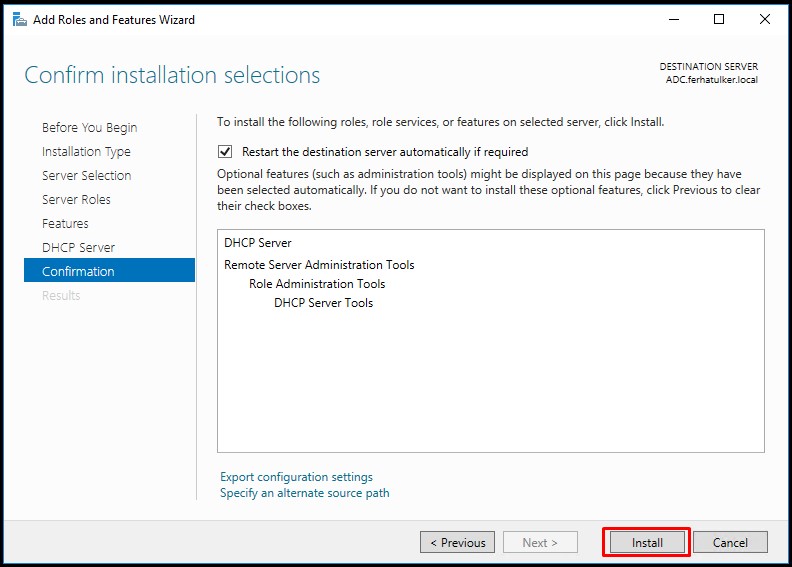
Installation progress ekraninda DHCP Server rolünün kurulumu gerçekleştiriliyor.
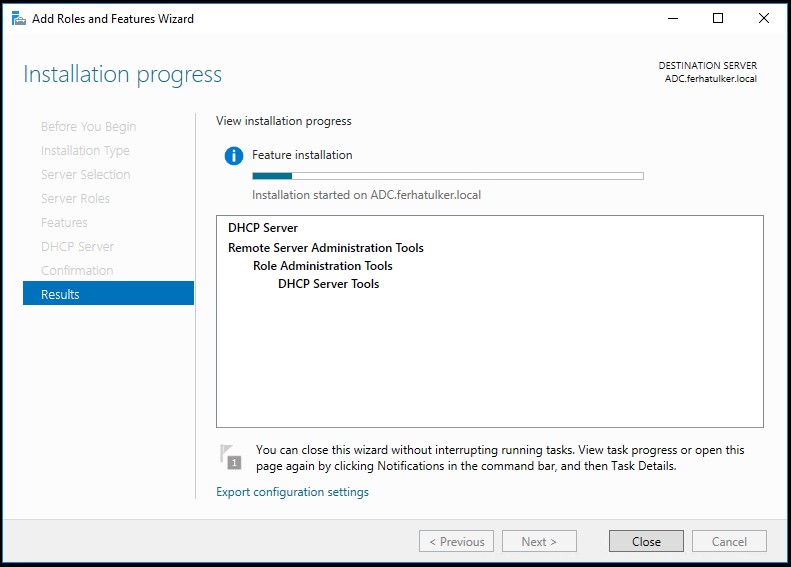
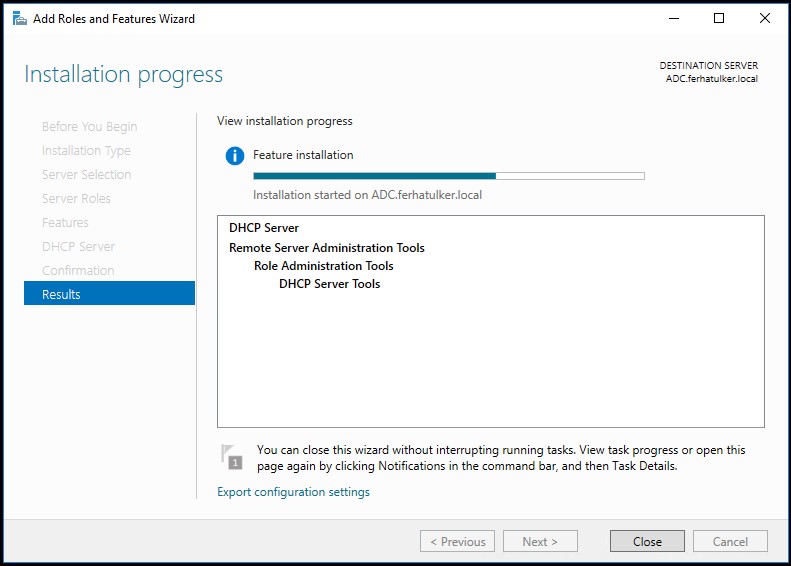
DHCP Server rolünün kurulumu tamamlandıktan sonra Complete DHCP configuration diyerek DHCP Server kullanıcı yapılandırmasını yapıyoruz eğer bu ekrandaki yapılandırmayı tamamlamazsanız Server Manager Dashboard ekranında sağ üst kısımda gelen bayrak simgesine tıklayınca açılan Task detaylarında Post-deployment Configuration ilişkin bir hata alabilirsiniz buradan da Complete DHCP configuration diyerek gerekli işlemi yapabilirsiniz.
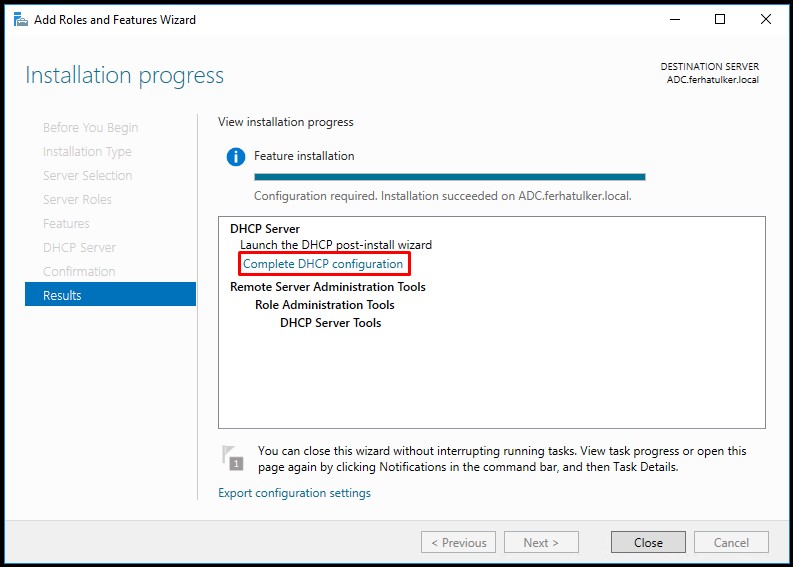
Açılan sihirbazda ilk adımda DHCP Administrators ve DHCP Users gruplarının AD de oluşturulacağına dair bilgi vermekte. Next diyerek devam ediyoruz.
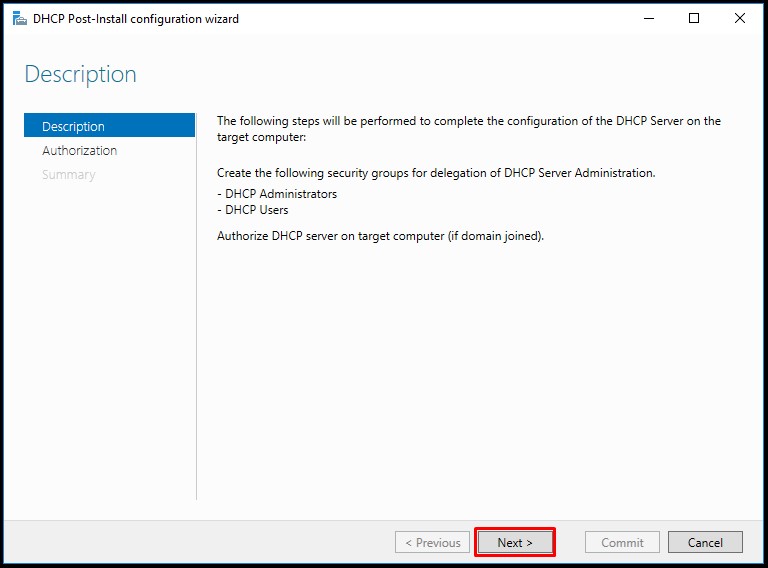
DHCP Server bir AD domain üyesi ise IP adresi dağıtabilmesi için yetkilendirilmesi (authorize) edilmesi gerkemektedir. AD ye dahil olup da yetkilendirilmemiş DHCP server ortamda IP adresi dağıtım işlemini gerçekleştiremez. Admin hesabımızı burada yetkilendiriyorum ve işlemleri tamamlıyorum.
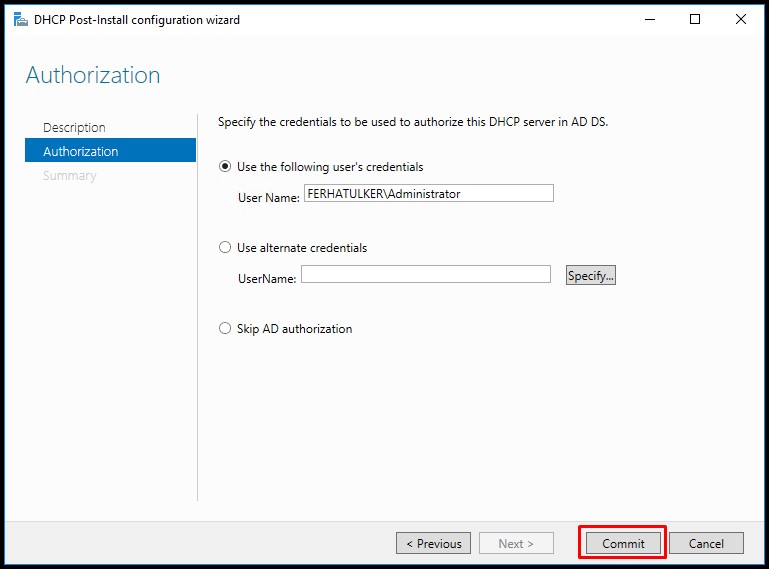
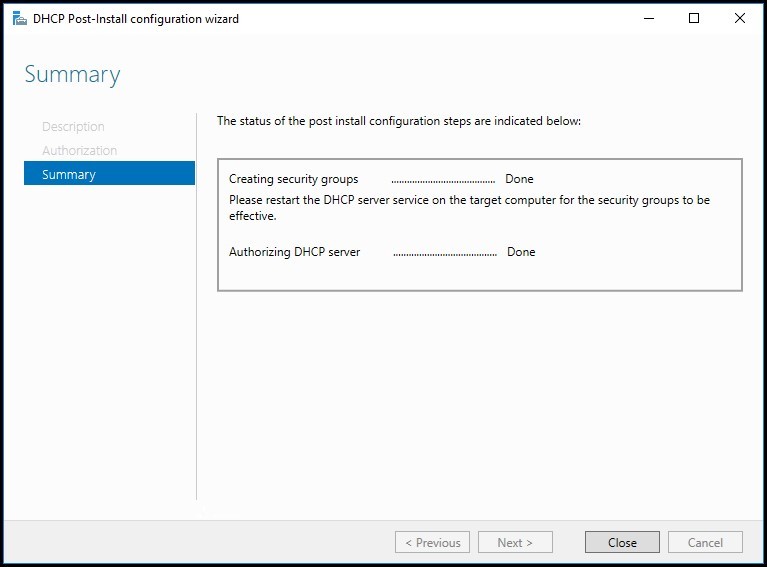
Installation progress ekraninda DHCP Server rolünün yapılandırmasını Close diyerek kapatiyoruz.
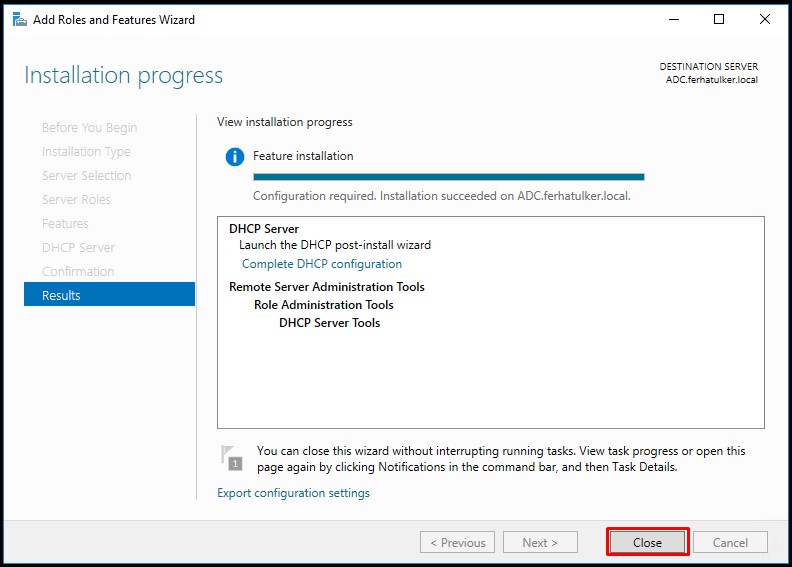
ADC ismindeki sunucumuz üzerindeki DHCP Server rolünün kurulumu tamamlandıktan sonra DHCP Server yapılandırmasını kontrol etmek için Administrative Tools menüsü altında bulunan DHCP Server konsolunu açıyoruz.
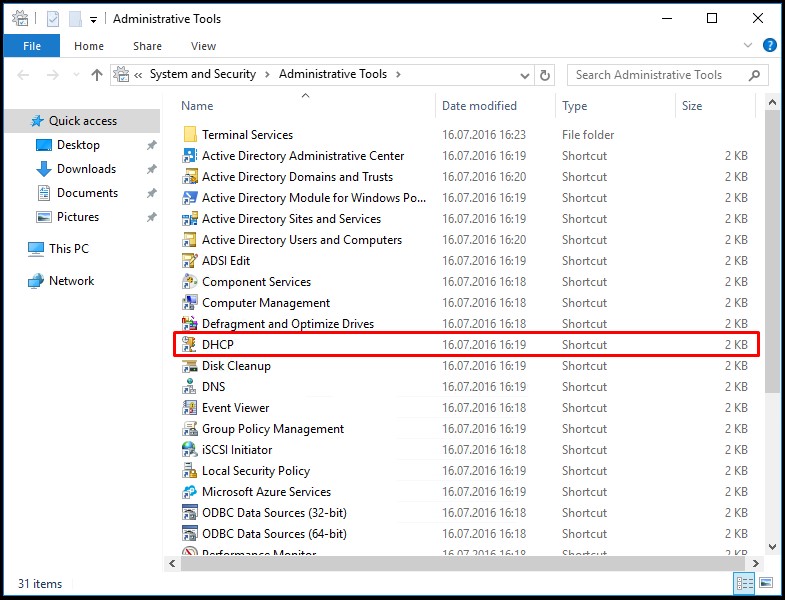
DHCP Server konsolunu açıyor ve bu sunucu üzerinde herhangi bir Scope yapılandırması yapmıyoruz.
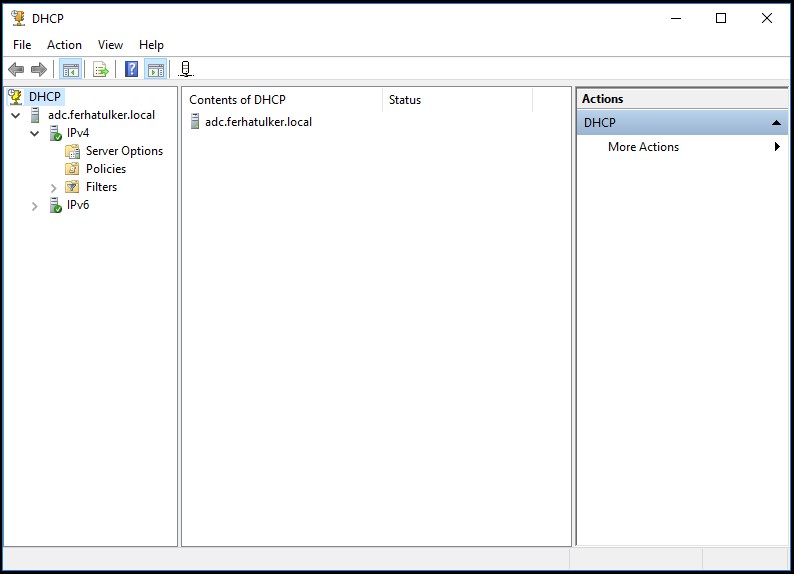
DC ismindeki sunucu üzerinde DHCP Server konsolunu açıyoruz ve IPv4 üzerinden sağ tuş Configure Failover… diyerek DHCP Server Failover yapılandırmasına başlıyoruz.
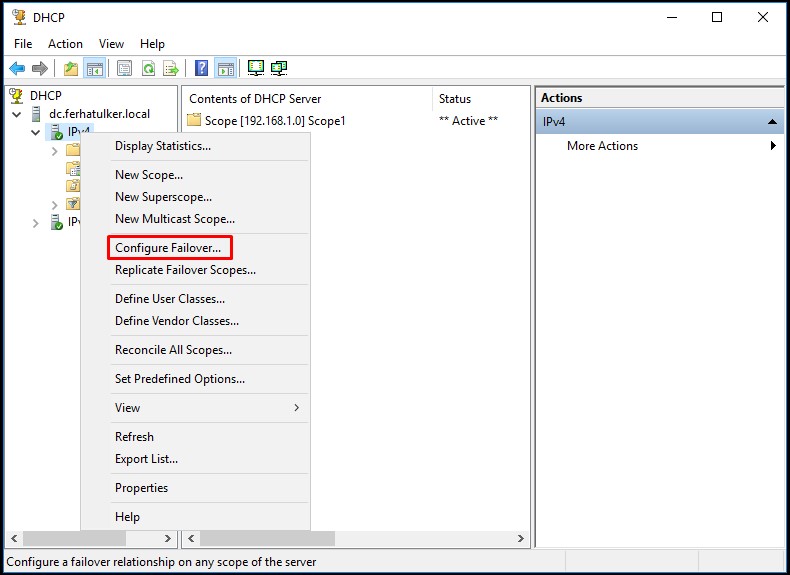
Introduction to DHCP Failover ekranın geliyor karşımıza bu ekranda High Availability ( Yüksek Erişilebilirlik ) özelliğinin yapımızda bulunan hangi Scope ( Havuz ) yapısında yapılandıracağını seçmemizi istiyor. Hangi Scope ( Havuz ) Load balance ( Yük Dengelemesi ) ile Aktif-Aktif ya da hot-standby yedekte bekleterek Aktif-Pasif olarak yapılandıracak isek bu aşama da seçiyoruz. Select all diyerek ortamimizda birden fazla Scope ( Havuz ) var ise hepsini de bunu yapılandirmayi dahil edebiliriz. Benim ortamımda sadece bir adet olduğu için Next diyerek devam ediyoruz.
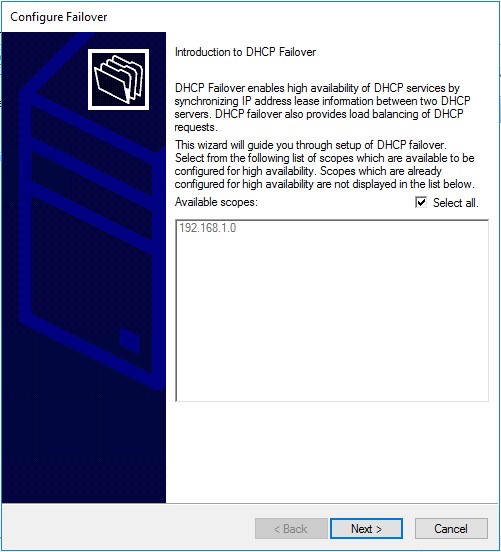
Specify the partner server to use for failover ekraninda Partner Server yani DHCP Server Failover yapısında hangi sunucu ile Load balance ( Yük Dengelemesi ) ile Aktif-Aktif ya da hot-standby yedekte bekleterek Aktif-Pasif olarak yapılandıracağımızı belirtmemiz gerekiyor bunun için Add Server tıklıyoruz.
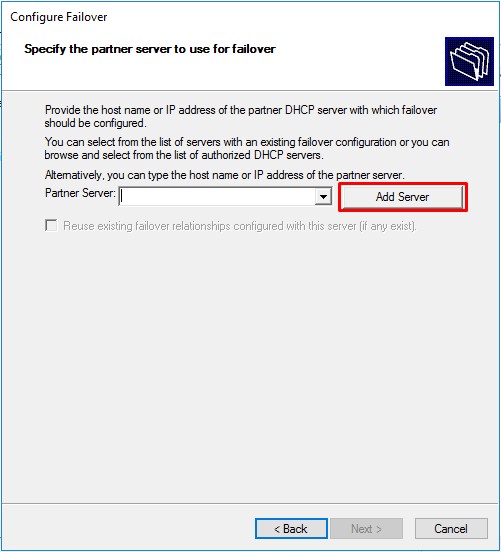
Gördüğünüz gibi Add Server ekranında This authorized DHCP Server bölümünde otomatik olarak ikinci sunucumu getirdi. This authorized DHCP Server kısmını işaretleyip ikinci sunucumuzu seçip ilerleyebilirdik ancak bu sizde olmayabilir. Eğer sizin ekranınıza otomatik olarak gelmezse browse kısmından aratarak ekleyebilirsiniz. Peki bunu nasıl yapacağız. Browse diyoruz.
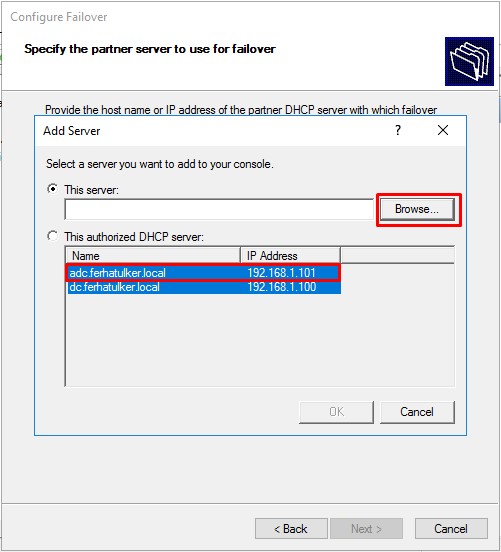
Sunucu ismimizi yazıp Check Names diyoruz.
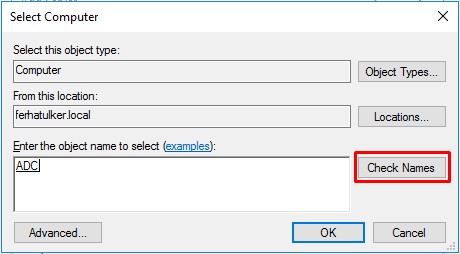
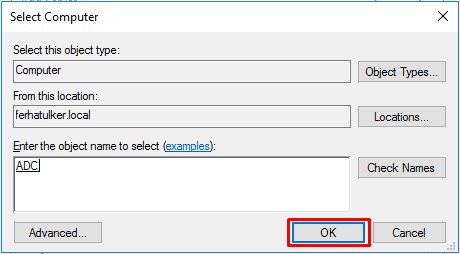
Gördüğünüz gibi buraya geldi. Ok diyerek devam ediyorum.
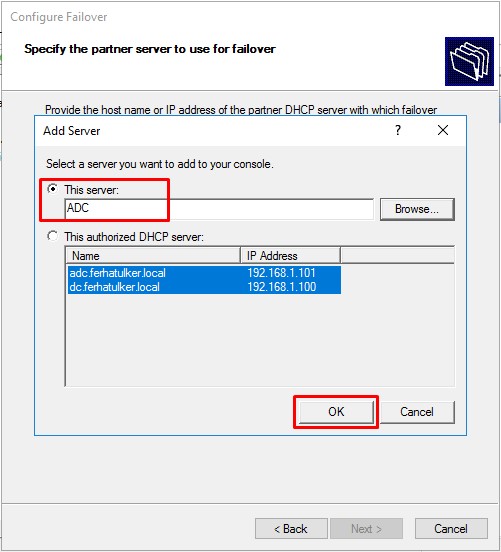
Partner Server olacak ikinci sunucum olan ADC DHCP Server sunucumuzu yapılandırdıktan sonra Next diyerek devam ediyoruz.
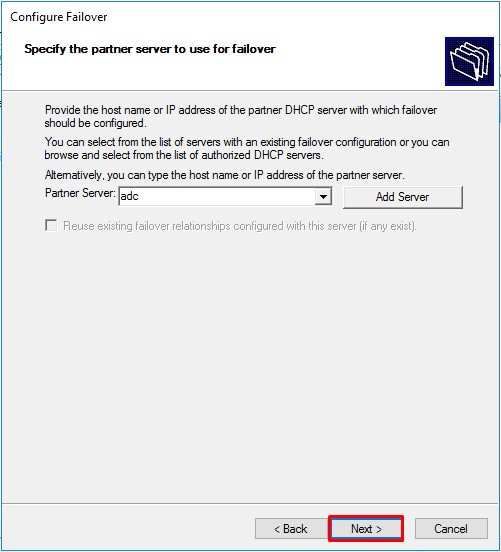
Create a new failover relationship ekranı geliyor karşımıza bu ekranda DHCP Failover yapılandırması için gerekli işlemleri yapacağımız ekrandir.
Relationship name : Yapılandırdığımız DHCP Failover Kümesine verilen tanımlayıcı isim.
Maximum client lead time ( MCLT ) : Bir DHCP istemcisinin kira süresine ek olarak tanımlanan süre belirlenir. Bu durumda DHCP üzerinde örneğin 8 saat kiralama süresi ayarlandıysa, Maximum client lead time ( MCLT ) değeri de 1 saat ise, kira süresi toplamda 9 saat olacaktır. Bu Maximum client lead time ( MCLT ) değeri ikinci sunucuya gönderilerek kira sürelerine ilave edilmesi sağlanmış olur. Normalde RFC 2131 standartlarına göre DHCP Failover konfigürasyonunda ana DHCP sunucu bir istemciye kiraladığı ip adresine DHCPACK mesajı ile onay vermesi için kiralamaya ait kayıtların her iki DHCP sunucuya da kaydedilmesi gerekir. Böyle bir çalışma şekli DHCP performansını yavaşlatacağı için, birincil DHCP sunucu istemciye ip adresini verir ve DHCPACK ile de onaylar ve sonrasında bir replikasyon güncelleme paketi ile bu değişikliği replikasyon partneri olan ikinci DHCP sunucuya gönderir. Eğer birincil DHCP sunucu ile Failover Partner’I olan ikinci sunucu arasındaki iletişim koparsa bu durumda burada belirtilen Maximum client lead time ( MCLT ) süresi kadar süreyi kira sonuna ilave eder.
Mode bölümünde
- Load Balance Mod : İki DHCP sunucuyu yük paylaşım modunda yapılandırmayı sağlar. DHCP sunucular birbiri ile Aktif-Aktif olarak çalışırlar. Load Balance Percentage ile DHCP sunucuların adres dağıtım yüzdesi ya da bir başka ifadeyle sunucuya düşen yük yüzde dilimi belirlenir.
- Hot Standby Mod : DHCP sunuculardan birinin aktif hizmet verdiği, ikinci sunucunun da pasif modda yedek olarak beklediği yapılandırma modudur. DHCP sunucular Aktif-Pasif olarak çalışırlar.
State Switchover Interval : DHCP sunucusunu ağ bağlantısı kesildiği zaman durumunun down olarak diğer sunucuya ilettiği zaman aralığının belirlendiği kısımdır. Şayet işaretli değilse yönetici tarafından DHCP Server konsolu ya da PowerShell ile bu bildirimin elle yapılması gerekmektedir.
Enable Message Authentication : Sunuculara arası failover replikasyonunu doğrulamak amacıyla kullanılır.
Shared Secret : Sunucular arası failover bağlantısı replikasyonun buraya yazılan şifre ile yapmasını sağlar.
Dağıtım Toplojisi : DHCP Failover yapısında 2 sunucu kullanılabilmektedir ve sadece IPv4 alanları için kullanılabimektedir. Sunucular aynı ya da farklı ağ üzerinde bulunabilirler. Production ve Disaster Recovery konumlarında DHCP sunucuların kurulduğu ve Production konumunun Aktif, Disaster Recovery konumunun Hot Standby olarak yapılandırılır. Production üzerinde yapılan IP dağıtımı bu konumdaki sunucu üzerinde yaşanacak ağ kesintisi ile otomatik olarak Disaster Recovery konumundaki sunucuya devrolacaktır.
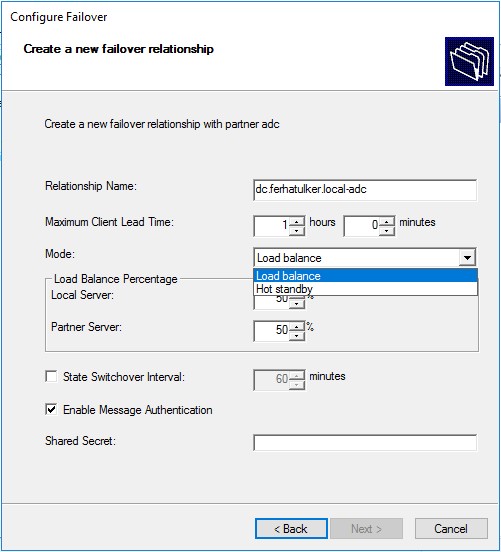
Create a new failover relationship ekranında DHCP Failover yapılandırmamızı tamamladıktan sonra Next diyerek devam ediyoruz.
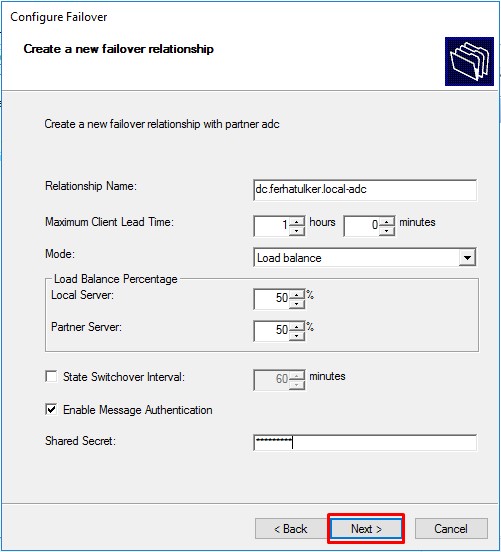
Bu ekran DHCP Failover yapılandırması seçimlerini görüyoruz Finish diyerek yapılandırmış olduğumuz DHCP Failover yapılandırılmasını başlatarak iki sunucu arasında bir replikasyonu başlatmış oluyoruz.
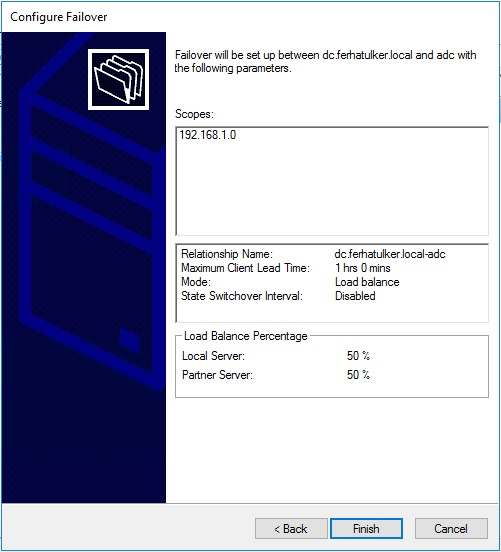
Progress of failover configuration ekranında yapılandırma tamamladıktan sonra Successful başarılı bir şekilde tamamlandığını görüyoruz. Close diyerek DHCP Failover Wizard ekranını kapatıyoruz.
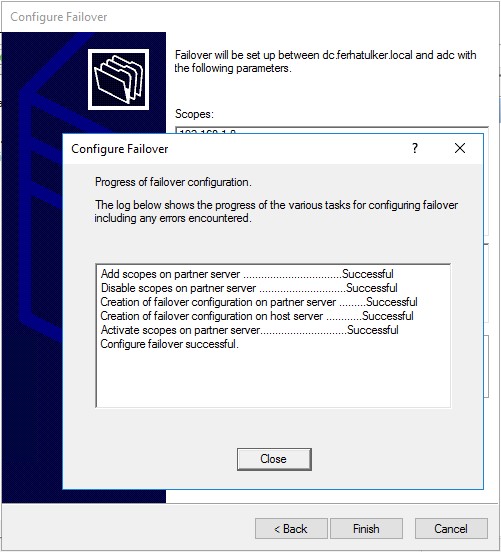
DC ismindeki sunumuz üzerinde DHCP Server konsolunu açtığımız Failover Relationship bölümünde yapımızın geldiğini görüyoruz.
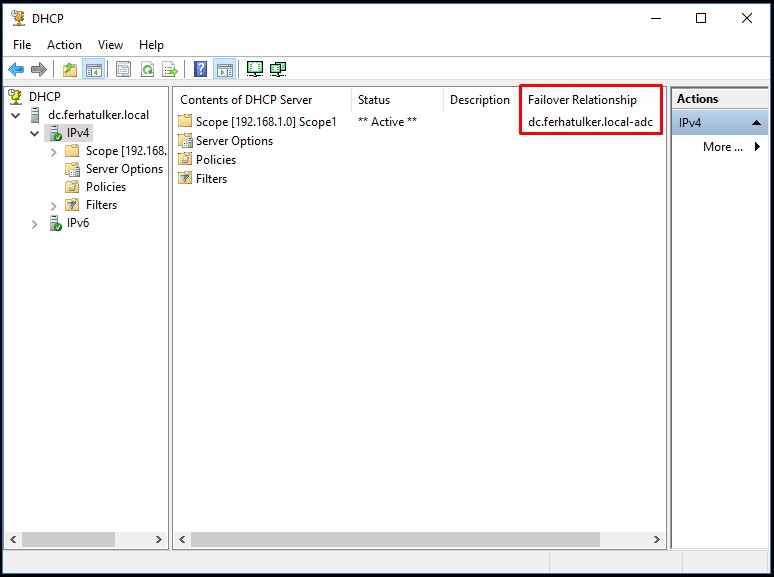
ADC ismindeki sunumuz üzerinde DHCP Server konsolunu açtığımızda yine Failover Relationship bölümünde yapımızın buraya da geldiğini görüyoruz.
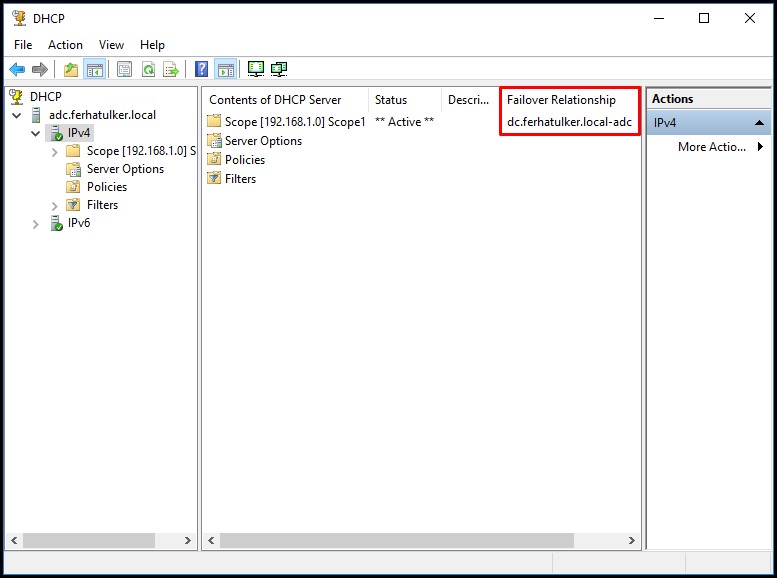
DC ismindeki sunumuz üzerinde DHCP Server konsolununda Replicate Failover Scopes… seçeneği ile sunucularımız arasında replikasyonu kontrol ediyoruz.
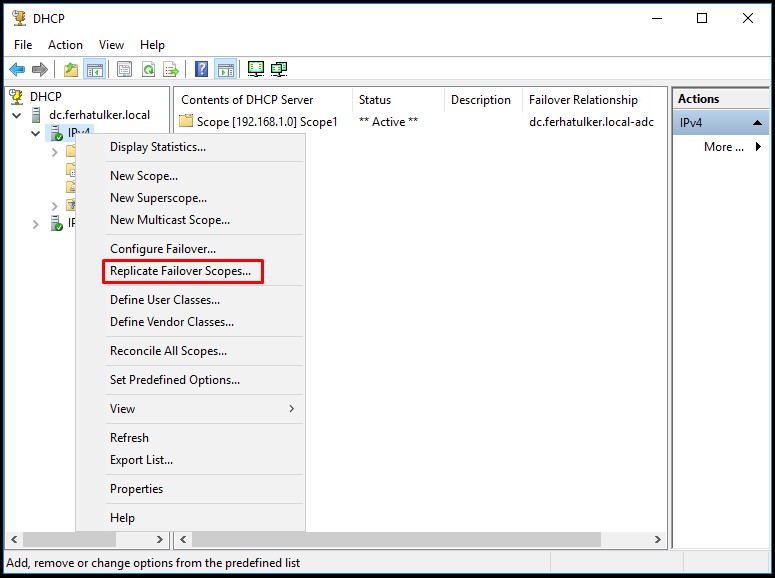
OK diyerek replikasyonu başlatıyoruz.
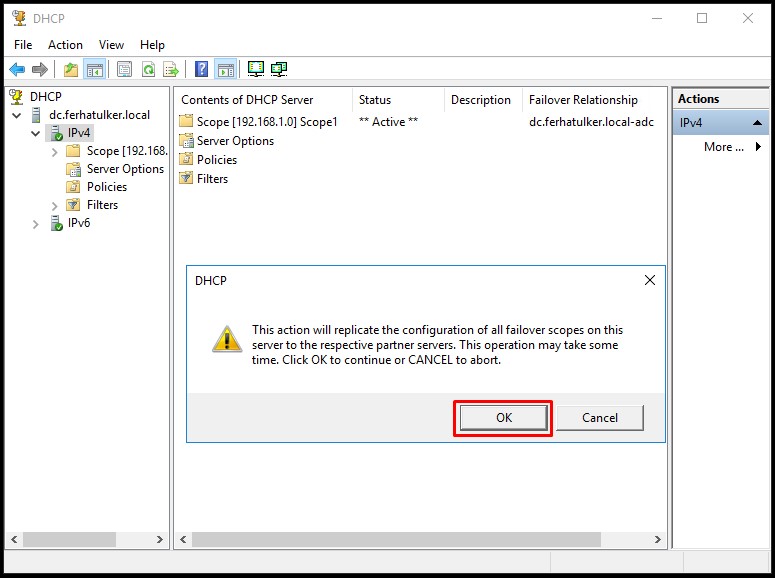
Failover Scope Configuration Replication ekranında Scope ( Havuz ) replikasyonun başarılı bir şekilde gerçekleştiğini görüyoruz.
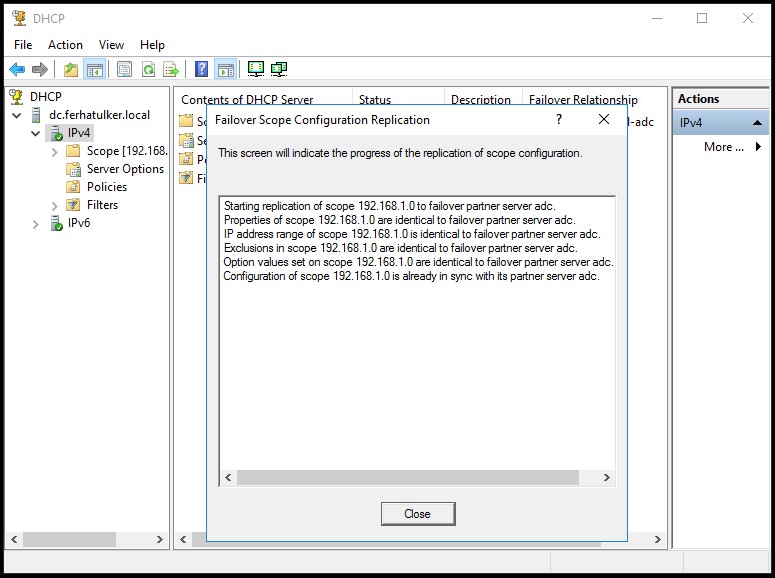
Başka yazılarımızda görüşmek dileğiyle…